时间:2018-09-13 08:57:29 作者:penghui 来源:系统之家 1. 扫描二维码随时看资讯 2. 请使用手机浏览器访问: https://m.xitongzhijia.net/xtjc/20180913/134897.html 手机查看 评论 反馈
百度传课kk怎样设置助教?百度传课kk为用户提供优秀的教育产品、在线教学、直播互动教学等服务,是一款功能强大的学习软件。百度传课kk要怎样设置助教呢,下面就给大家分享具体步骤。
1、进入教室,然后点击教室右上角“主菜单”,再点击“助教管理”
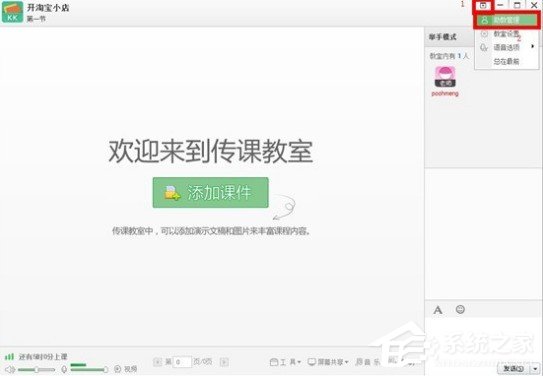
2、在弹出的窗口选其中一位用户——点击“添加”然后点击“确定”,该学生可以被设置为助教
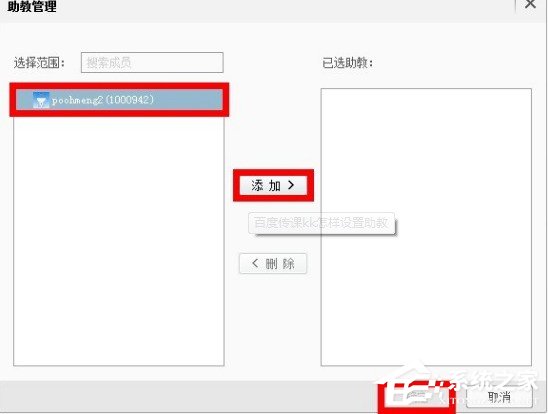
第二种方法:
进入教室——选中其中一位用户——点击鼠标右键“授权为助教”。
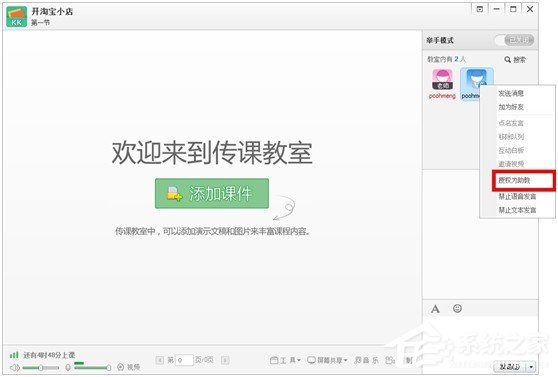
以上就是我为大家分享的百度传课kk怎样设置助教的详细教程,更多软件教程可以关注系统之家。
发表评论
共0条
评论就这些咯,让大家也知道你的独特见解
立即评论以上留言仅代表用户个人观点,不代表系统之家立场